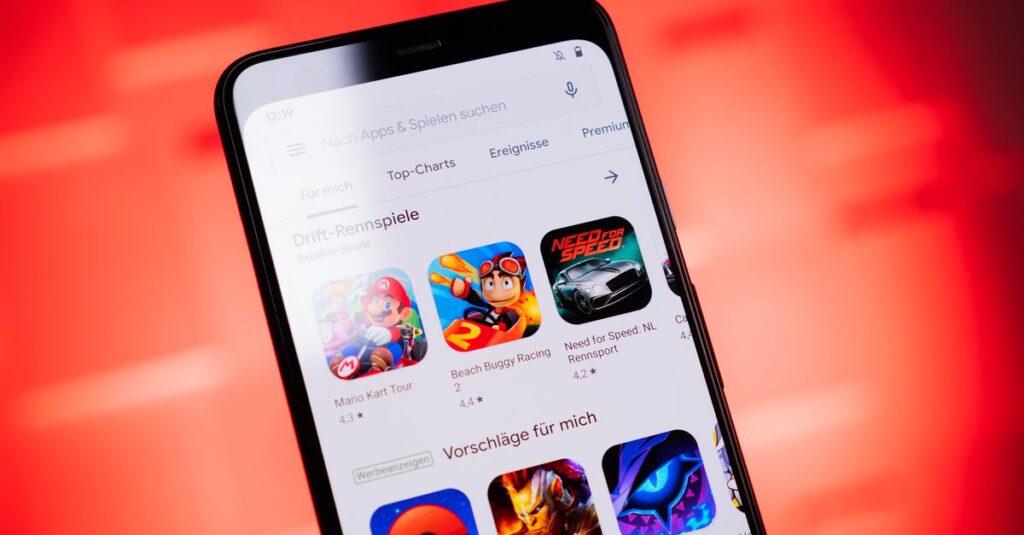Sklep Google Play otrzymuje regularne aktualizacje, ale zazwyczaj trzeba trochę poczekać, aż sklep z aplikacjami zaktualizuje się sam. Proces ten można przyspieszyć w kilku prostych krokach: Oprócz możliwości ręcznego pobrania aktualizacji, możesz także sprawdzić, czy aktualizacja jest już dostępna dla urządzenia.
Podobnie jak prawie wszystkie aktualizacje dla systemu Android, aktualizacje dla Sklepu Google Play dystrybuowane są stopniowo. Oznacza to, że tylko mniejsza liczba użytkowników otrzymuje najnowszą wersję sklepu z aplikacjami. Jeśli nie będzie żadnych problemów, Google kilka dni i tygodni później udostępni aktualizację aplikacji Sklep Play szerszemu gronu użytkowników. Cecha szczególna: Sklep Play jest aktualizowany „cicho”, czyli w tle i bez wiedzy użytkownika – dzieje się tak tylko w przypadku usług Google Play na Androidzie.
Zaktualizuj Sklep Play poprzez Ustawienia
Aby szybciej uzyskać aktualną wersję Sklepu Play, możesz rozpocząć proces wyszukiwania aktualizacji w następujący sposób:
Otwiera to Sklep Play na swoim urządzeniu z Androidem. Stuknij w to Zdjęcie profilowe w prawym górnym rogu, aby przejść do opcji. Wybierz element z menu „Ustawienia” (symbol koła zębatego).Dotknij podelementu „Informacje” i wreszcie na „Wersja ze Sklepu Play”.Znajdziesz go pod numerem wersji Zaktualizuj link do Sklepu Playnaciśnij go. W zależności od sytuacji powinieneś to zrobić teraz jeden z poniższych komunikatów otrzymano: „Trwa pobieranie i instalowanie nowej wersji Sklepu Google Play” „Sklep Google Play jest aktualny”
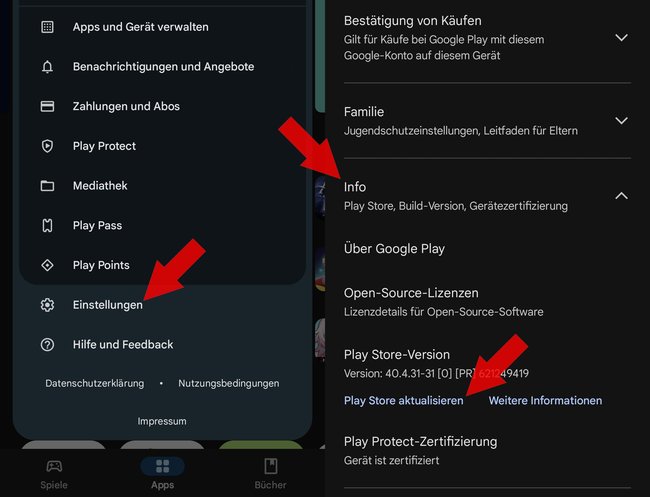
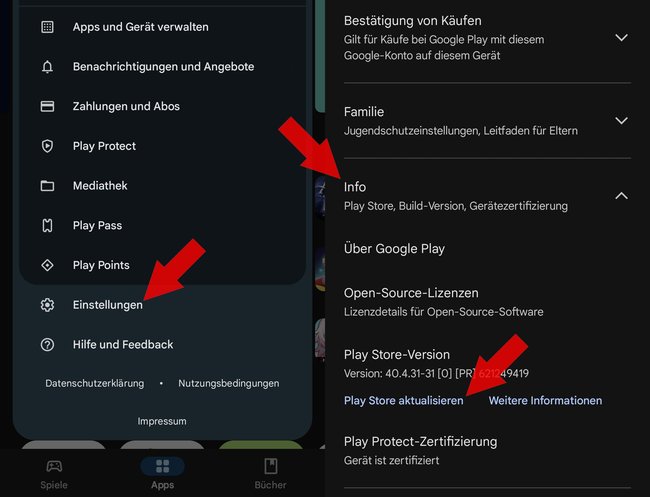 Źródło obrazu: Zrzut ekranu GIGA
Źródło obrazu: Zrzut ekranu GIGA
Wykonaj aktualizację Sklepu Play za pomocą pliku APK
Jeśli aktualizacja nie zostanie uruchomiona lub Sklep Play został zainstalowany poprzez sideload na urządzeniu, na którym zwykle nie jest preinstalowany Google App Store (na przykład na urządzeniach Amazon Fire, różnych urządzeniach Android TV lub smartfonach z systemem Android z niestandardowym oprogramowaniem sprzętowym), można także zainstalować najnowszą wersję ręcznie. Aby to zrobić, pobierz najnowszą wersję Sklepu Play jako plik APK.
Przejdź do folderu pobierania, dotknij aplikacji Sklep Play i wybierz przycisk “Żeby zainstalować” poza. W przeciwnym razie należy najpierw wprowadzić „Instalacja ze źródeł zewnętrznych” zezwolić i zgodzić się na wymianę aktualnej wersji. Instalacja – a tym samym aktualizacja aplikacji – powinna zakończyć się po kilku sekundach.
Jeśli Twoje urządzenie z Androidem nie ma preinstalowanego Sklepu Play i nie uruchamia się po ręcznej instalacji, może być konieczna instalacja lub aktualizacja dodatkowych usług Google Play. Jedną z opcji są pakiety GApps, które zapewniają aplikacje Google do instalacji w różnych konfiguracjach i zakresach.
Jeśli potrzebujesz pomocy w instalacji pakietu APK na urządzeniu z Androidem, obejrzyj poniższy film lub przeczytaj nasze szczegółowe instrukcje:

Quiz na temat Androida: ile wiesz o systemie operacyjnym Google?
GIGA poleca
Więcej ciekawych artykułów
Spodobał Ci się post? Śledź nas na WhatsApp i Google News i nie przegap żadnych aktualności na temat technologii, gier i rozrywki.